Deshacerse del molesto Microsoft OneDrive Iniciar sesión Popup

Cada vez que reinicie su PC con Windows 10, Microsoft OneDrive le molesta para iniciar sesión o crear una cuenta. Pero, ¿y si no quieres? ¿Qué pasa si quieres que desaparezca, para siempre? Microsoft no le da esa opción, pero tenemos una forma de desactivarla para siempre.
Uno pensaría que si la computadora es tan inteligente, recibiría el mensaje después de cerrar el diálogo cada vez que reiniciar. Pero no. Realmente, realmente, realmente quieren que se registre en OneDrive. ¡Haz que se detenga!
Cómo deshabilitar, matar, destruir y cerrar la solicitud de inicio de sesión de Microsoft OneDrive para Good
Si quieres que el diálogo molesto desaparezca para siempre, vas a necesitar deshabilitar OneDrive , y hay algunas maneras en que puede hacer esto.
La opción más simple: deshabilitar OneDrive desde el inicio
La razón por la que OneDrive se inicia con Windows es porque aparece en los elementos de inicio en la configuración de su PC. Para desactivar OneDrive cada vez que reinicie su PC, simplemente haga clic derecho en la barra de tareas y elija la opción "Administrador de tareas", o use el práctico atajo de teclado CTRL + MAYÚS + ESC.
En el Administrador de tareas, elija la opción "Más detalles" en la parte inferior, y luego voltea a la pestaña Inicio, donde verás la línea de pedido ofensiva. Dale un buen golpe con el botón Deshabilitar, y listo.
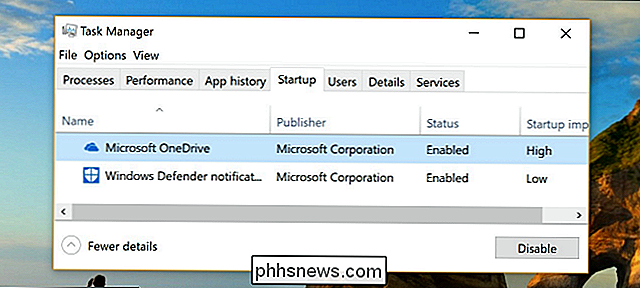
La próxima vez que reinicies tu PC, esa molesta ventana de inicio de sesión de OneDrive debería desaparecer.
¿Nunca usarás OneDrive? Usted puede simplemente desinstalarlo
RELACIONADO: Cómo deshabilitar OneDrive y eliminarlo del Explorador de archivos en Windows 10
En lugar de desactivar algo que planea nunca usar, la opción nuclear es simplemente desinstalarlo. Dirígete a Configuración (presiona Windows + I), haz clic en la opción "Aplicaciones", busca Microsoft OneDrive en la sección "Aplicaciones y características" y luego haz clic en el botón "Desinstalar".
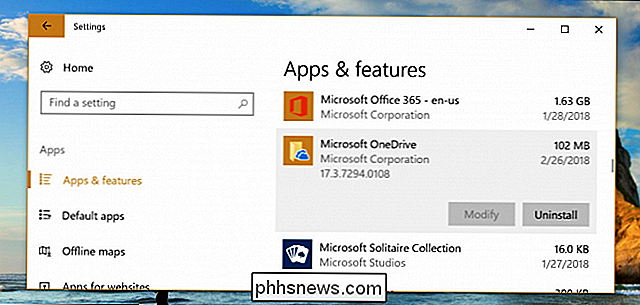
RELACIONADO: Cómo deshabilitar OneDrive y eliminarlo del Explorador de archivos en Windows 10
Nota: Si está utilizando la versión Pro de Windows, deberá usar una corrección de política de grupo para eliminar OneDrive de la barra lateral del Explorador de archivos, pero para Inicio usuarios y si solo desea que deje de aparecer y molestar al inicio, la desinstalación debería estar bien.
O podría utilizar OneDrive, Quizás
Alternativamente, podría usar OneDrive si lo desea. Si tiene una suscripción a Office 365, tiene acceso a un terabyte de espacio, y funciona bastante bien.

Cómo evitar que el Galaxy S7 y S8 configuren las aplicaciones predeterminadas automáticamente
Android tiene que ver con la elección: como la opción de usar diferentes aplicaciones para diferentes cosas o cambiar aplicaciones con un solo toque. Pero en el Galaxy S8 (y el S7 que ejecuta Nougat), Samsung cambió la opción para iniciar aplicaciones específicas "solo una vez" y las convirtió automáticamente en la opción predeterminada.

Cómo hacer una copia de respaldo manual de los archivos de Steam Game
Steam tiene un sistema incorporado para hacer una copia de seguridad de sus archivos de juego, para que no tenga que volver a descargar un juego completo cada vez que lo desinstales y quieras volver a jugar más tarde. Pero al igual que muchas características de Steam, no se ha actualizado en bastante tiempo y, francamente, a menudo logra romper el proceso de restauración del juego de todos modos.



